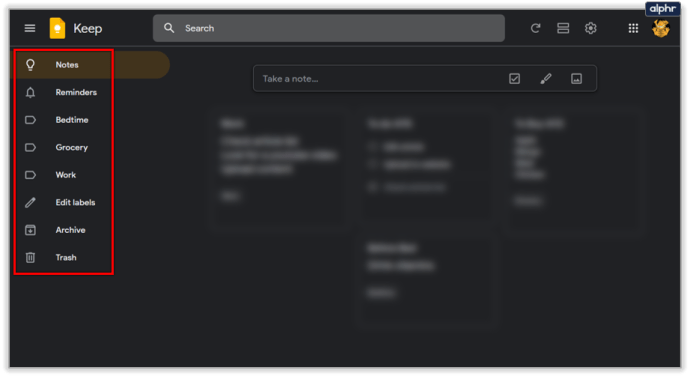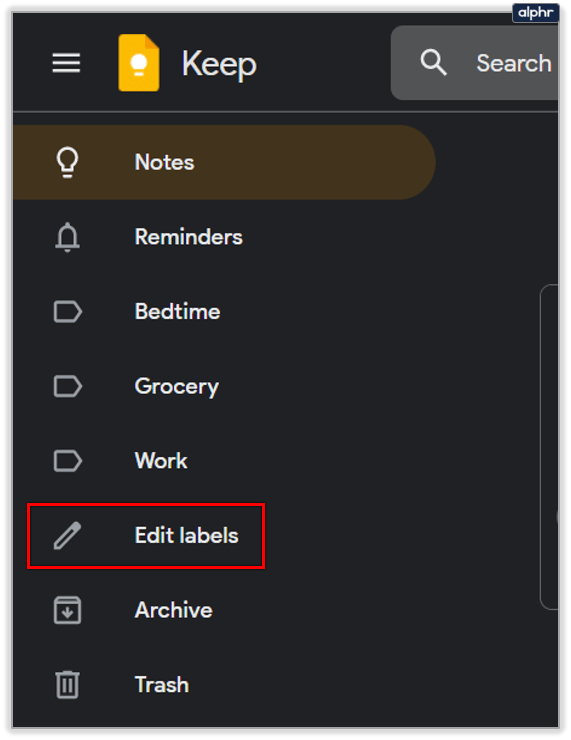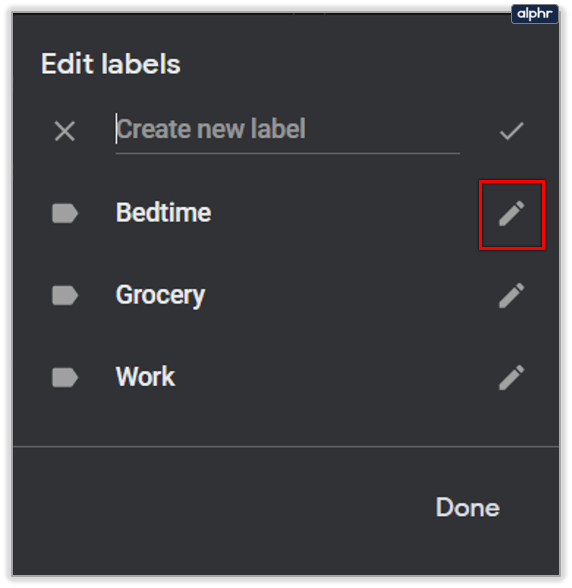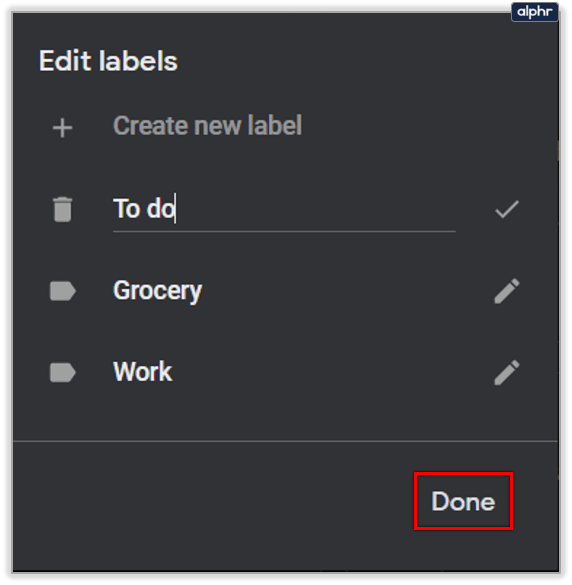Jika Anda tidak sengaja menghapus kalimat atau paragraf di Google Keep, fitur "Undo" selalu ada untuk membantu.

Bagi mereka yang belum mengetahui cara kerja fitur ini, jangan khawatir – kami siap membantu Anda. Pada artikel ini, kami akan menunjukkan kepada Anda manfaat dan kekurangan dari fungsi edit khusus ini di Google Keep. Plus, kami akan menunjukkan beberapa fitur edit lainnya di aplikasi super efisien ini.
Fungsi "Batalkan" dan "Ulangi" di Google Keep
Jika Anda relatif baru di Google Keep dan semua kemungkinannya yang luar biasa, Anda mungkin tidak tahu bahwa dulunya tidak memiliki fungsi edit yang penting.
Meskipun tujuan utama Google Keep adalah untuk membuat catatan dan menangani teks, fungsi "Undo" tidak ada di sana.
Setiap kali Anda melakukan kesalahan, Anda tidak bisa langsung “mengambilnya kembali”. Dan jika Anda terbiasa menggunakan Google Docs atau Microsoft Word, Anda akan mendapatkan kejutan yang tidak menyenangkan.
Beberapa tahun yang lalu, Google mendengarkan keluhan pengguna Google Keep mereka dan menambahkan fitur yang sangat dibutuhkan ini. Pertama, di aplikasi seluler, lalu di portal web Google Keep juga.

Itu Membuat Mencatat Lebih Efisien
Anda hanya menyadari mengapa fungsi "Undo" sangat penting ketika tidak ada. Dan Google Keep memastikan bahwa ikon "Urungkan" dan "Ulangi" ada di bilah alat utama di setiap catatan Anda.
Mereka terlihat persis sama seperti yang mereka lakukan di perangkat lunak apa pun yang memiliki fitur ini, panah melengkung menghadap ke kiri dan kanan. Dan jika Anda tidak melihat apa masalahnya, bayangkan skenario berikut.
Anda telah mengerjakan daftar tugas Anda sepanjang minggu. Dan ketika Anda hampir selesai, kucing Anda tiba-tiba berjalan melintasi keyboard, dan setengah dari daftar itu hilang.
Jika tidak ada fitur edit "Batalkan", Anda harus memulai dari awal lagi. Tetapi hanya dengan satu klik, Anda dapat mengembalikan item yang hilang dari daftar.

Urungkan Batasan Edit di Google Keep
Salah satu hal yang disukai banyak pengguna tentang Google Keep adalah berbasis cloud, dan Anda tidak perlu khawatir untuk dapat mengakses catatan Anda.
Plus, Anda dapat dengan mudah mengintegrasikannya dengan aplikasi Google lainnya. Masalahnya adalah bahkan dengan fitur penyimpanan online, Google Keep tidak benar-benar menawarkan banyak wawasan tentang riwayat pengeditan. Dan ini menjadi sangat jelas dengan fungsi “Undo” dan “Redo”.
Ini berarti Anda hanya dapat membatalkan catatan saat sesi aktif. Setelah Anda menekan enter atau menutup catatan, Anda tidak dapat kembali dan membatalkan langkah apa pun. Dan Google Drive belum menyimpan versi sebelumnya dari catatan Google Keep Anda.

Namun, Anda akan dapat melihat kapan pengeditan terakhir dilakukan. Di sudut kanan bawah catatan Google Keep Anda, Anda akan melihat tag “Diedit” dan stempel waktu dan tanggal dari pengeditan terakhir.

Jika Anda ingin tahu kapan catatan itu dibuat, arahkan kursor ke tag "Diedit", dan waktu dan tanggal lain akan muncul.

Bisakah Anda Mengedit Label Google Keep?
Fitur yang membantu Anda mengatur catatan Google Keep adalah label. Google Keep memungkinkan Anda memiliki hingga 50 di antaranya. Label adalah cara untuk mengkategorikan catatan Anda.
Anda juga dapat melakukannya dengan warna, tetapi label mungkin merupakan metode yang lebih efisien. Anda memberi nama label Anda apa pun yang Anda inginkan, dan label itu akan muncul di sudut kiri bawah catatan Anda.
Anda mungkin bertanya-tanya apakah mungkin mengubah nama label di Google Keep? Jawabannya adalah ya, dan hanya perlu beberapa klik:
- Buka Google Keep dan navigasikan ke panel di sisi kiri layar.
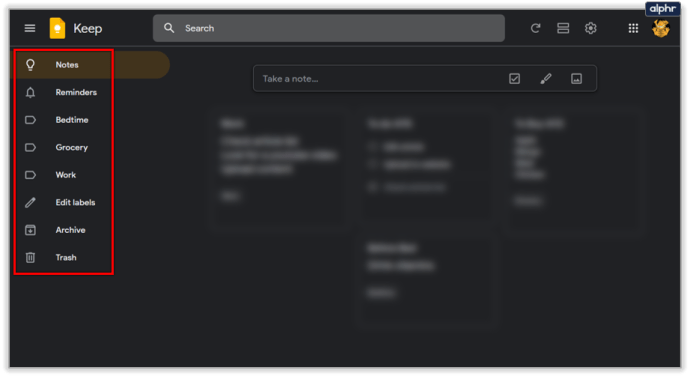
- Pilih “Edit label”.
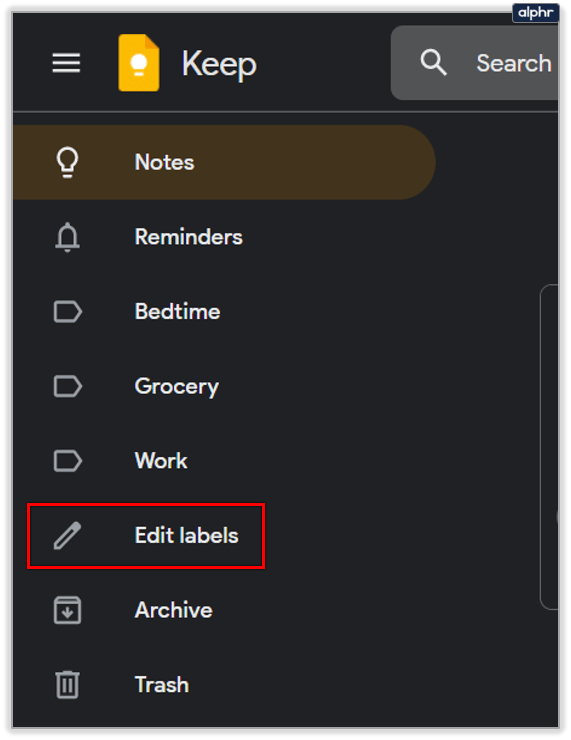
- Klik ikon pensil di sebelah label yang ingin Anda edit.
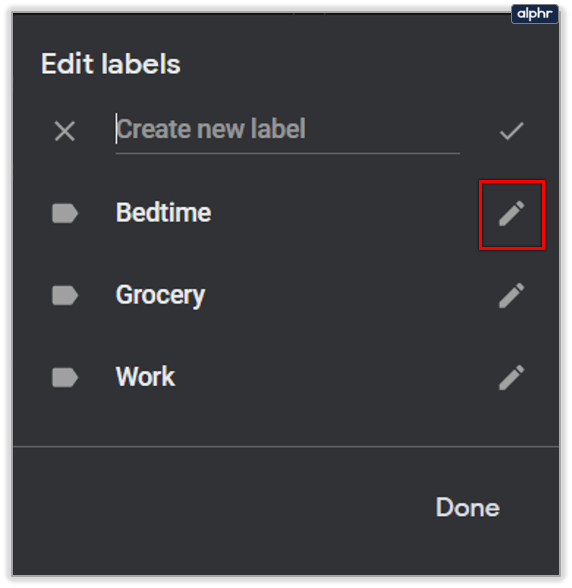
- Masukkan nama label baru dan kemudian pilih "Selesai."
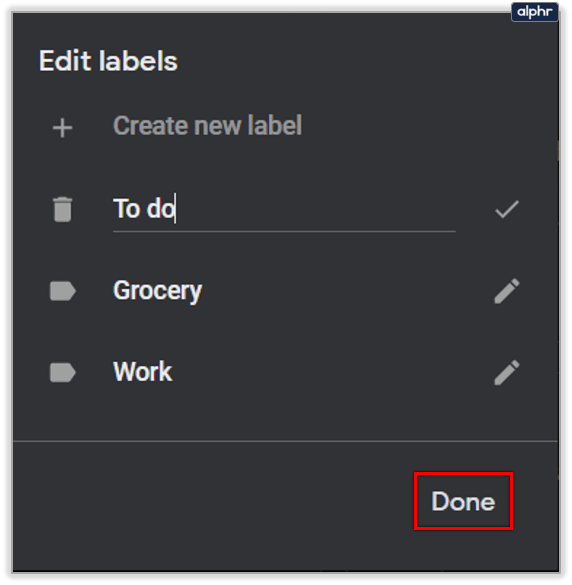
Itu saja yang perlu Anda lakukan. Dan Anda dapat mengulangi proses ini sebanyak yang Anda inginkan. Jika Anda memutuskan bahwa Anda tidak perlu menggunakan label tertentu lagi, klik ikon tempat sampah di sisi kiri nama label.

Menghargai Google Keep Undo Edit
Google Keep telah ada lebih lama daripada fitur edit "Undo". Itu sebabnya beberapa pengguna bahkan tidak menyadarinya. Fitur "Ulangi" memungkinkan Anda berubah pikiran jika Anda terlalu cepat dengan "Batalkan" – jadi jangan abaikan.
Ingatlah bahwa Anda tidak akan dapat menyelamatkan riwayat versi edit dari Google Keep setelah Anda menutup catatan. Anda hanya akan memiliki tag yang terakhir diedit.
Seberapa sering Anda perlu menggunakan edit “Urungkan” di Google Keep? Beri tahu kami di bagian komentar di bawah.